Terjemahan disediakan oleh mesin penerjemah. Jika konten terjemahan yang diberikan bertentangan dengan versi bahasa Inggris aslinya, utamakan versi bahasa Inggris.
Buat penyebaran biru/hijau Amazon ECS melalui AWS CloudFormation
Anda dapat menggunakan AWS CloudFormation untuk mengelola penyebaran biru/hijau Amazon ECS melalui. CodeDeploy Anda menghasilkan penyebaran Anda dengan mendefinisikan sumber daya hijau dan biru Anda dan menentukan pengaturan perutean dan stabilisasi lalu lintas yang akan digunakan. AWS CloudFormation Topik ini mencakup perbedaan antara penerapan biru/hijau Amazon ECS yang dikelola oleh CodeDeploy dan penerapan yang dikelola oleh. AWS CloudFormation
Untuk step-by-step petunjuk tentang penggunaan AWS CloudFormation untuk mengelola penerapan biru/hijau Amazon ECS Anda, lihat Mengotomatiskan penerapan biru/hijau ECS melalui penggunaan di Panduan Pengguna. CodeDeploy AWS CloudFormationAWS CloudFormation
catatan
Mengelola penerapan biru/hijau Amazon ECS dengan tidak AWS CloudFormation tersedia di wilayah Asia Pasifik (Osaka).
Perbedaan antara penerapan biru/hijau Amazon ECS melalui dan CodeDeploy AWS CloudFormation
Templat AWS CloudFormation tumpukan memodelkan sumber daya dan infrastruktur terkait tugas Amazon ECS, dan juga opsi konfigurasi untuk penerapan. Jadi ada perbedaan antara blue/green deployments and blue/green penerapan Amazon ECS standar yang dibuat melalui. AWS CloudFormation
Tidak seperti penerapan biru/hijau Amazon ECS standar, Anda tidak memodelkan atau membuat yang berikut secara manual:
-
Anda tidak membuat AWS CodeDeploy aplikasi dengan menentukan nama yang secara unik mewakili apa yang ingin Anda terapkan.
-
Anda tidak membuat grup AWS CodeDeploy penerapan.
-
Anda tidak menentukan file spesifikasi aplikasi (AppSpec file). Informasi yang biasanya dikelola dengan AppSpec file, seperti opsi konfigurasi tertimbang atau peristiwa siklus hidup, dikelola oleh hook.
AWS::CodeDeploy::BlueGreen
Tabel ini merangkum perbedaan alur kerja tingkat tinggi antara jenis penerapan.
| Fungsi | Penerapan biru/hijau standar | Penerapan biru/hijau melalui AWS CloudFormation |
|---|---|---|
| Tentukan cluster Amazon ECS, layanan Amazon ECS, Application Load Balancer atau Network Load Balancer, Production listener, test listener, dan dua grup target. | Buat grup CodeDeploy penyebaran yang menentukan sumber daya ini. | Buat AWS CloudFormation template untuk memodelkan sumber daya ini. |
| Tentukan perubahan yang akan diterapkan. | Buat CodeDeploy aplikasi. | Buat AWS CloudFormation template yang menentukan gambar kontainer. |
| Tentukan definisi tugas Amazon ECS, nama kontainer, dan port kontainer. | Buat AppSpec file yang menentukan sumber daya ini. | Buat AWS CloudFormation template untuk memodelkan sumber daya ini. |
| Tentukan opsi pemindahan lalu lintas penerapan dan kait peristiwa siklus hidup. | Buat AppSpec file yang menentukan opsi ini. | Buat AWS CloudFormation template yang menggunakan parameter AWS::CodeDeploy::BlueGreen hook untuk menentukan opsi ini. |
|
CloudWatch alarm. |
Buat CloudWatch alarm yang memicu rollback. |
Konfigurasikan CloudWatch alarm di tingkat AWS CloudFormation tumpukan yang memicu rollback. |
| Rollback/redeployment. | Tentukan opsi rollback dan redeployment. | Batalkan pembaruan tumpukan di AWS CloudFormation. |
Memantau penerapan biru/hijau Amazon ECS melalui AWS CloudFormation
Anda dapat memantau penerapan biru/hijau melalui dan. AWS CloudFormation CodeDeploy Untuk informasi tentang pemantauan melalui AWS CloudFormation, lihat Memantau peristiwa biru/hijau AWS CloudFormation di AWS CloudFormation Panduan Pengguna.
Untuk melihat status penerapan penerapan biru/hijau di CodeDeploy
Masuk ke AWS Management Console dan buka CodeDeploy konsol di https://console.aws.amazon.com/codedeploy
. catatan
Masuk dengan pengguna yang sama dengan yang Anda aturMemulai dengan CodeDeploy.
-
Di Deployment, penerapan yang dipicu oleh pembaruan AWS CloudFormation tumpukan muncul. Pilih penerapan untuk melihat riwayat Deployment.
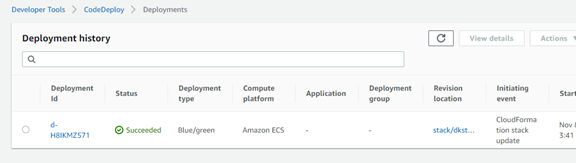
-
Pilih penyebaran untuk melihat status pergeseran lalu lintas. Perhatikan bahwa grup aplikasi dan penyebaran tidak dibuat.
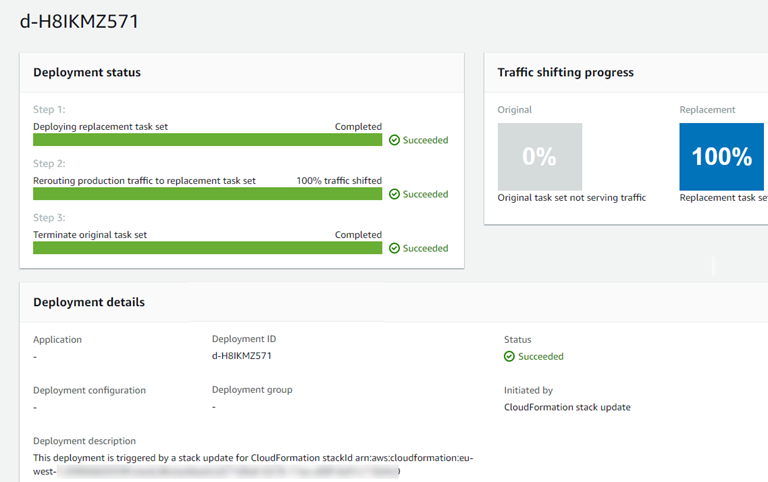
-
Berikut ini berlaku untuk memutar kembali atau menghentikan penerapan:
-
Penerapan yang berhasil muncul CodeDeploy dan menunjukkan bahwa penerapan diprakarsai oleh. AWS CloudFormation
-
Jika Anda ingin menghentikan dan memutar kembali penerapan, Anda harus membatalkan pembaruan tumpukan di AWS CloudFormation.
-